移动硬盘与电脑不兼容怎么办
当我们使用移动硬盘连接电脑时,如果出现不兼容的情况,可能会导致无法正常使用的问题,在这种情况下,我们可以尝试更换不同的数据线或者使用其他设备进行连接,以确定是否是硬盘本身的问题。如果移动硬盘连接电脑没有任何反应,可能是由于硬盘驱动程序不完整或者损坏,可以尝试重新安装或更新驱动程序来解决问题。也可以尝试在其他电脑上连接移动硬盘,以确定是硬盘还是电脑的问题。
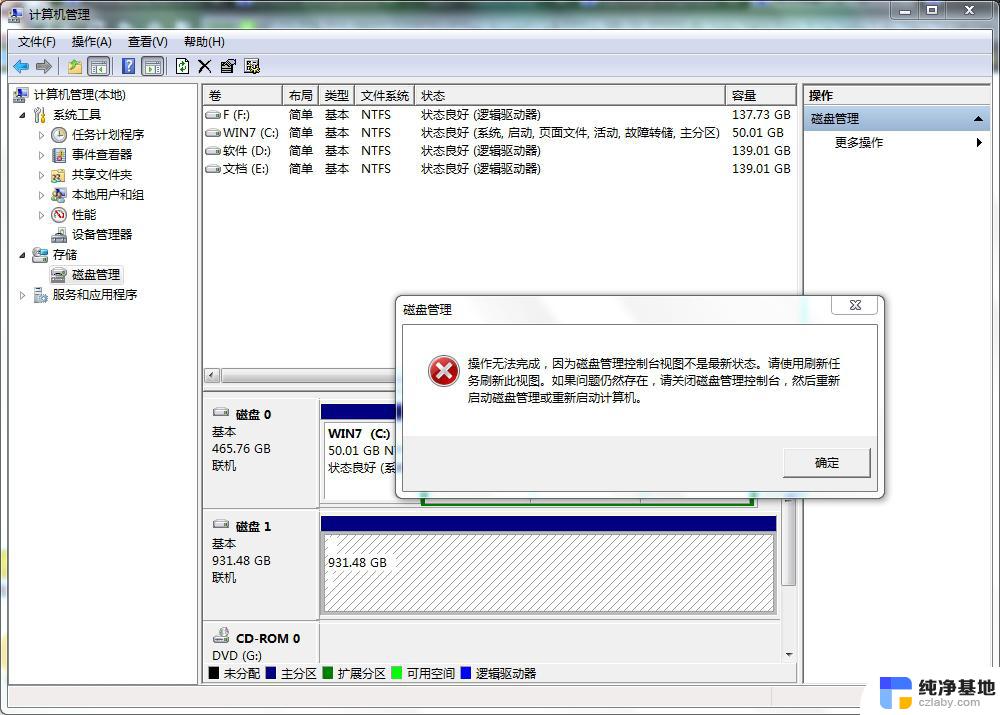
原因一:主板的USB接口问题
USB接口未开启:在一些老机器上(包括一些品牌机)虽然有外置的USB接口,但在BIOS中却是默认关闭的。这样即使系统支持也不行,因此应检查一下BIOS设置中USB接口选项是否开启:在启动电脑时按住Del键,进入BIOS设置,在“Chipset Features Setup”或“Integrated Peripherals”中将“OnChip USB”设置为“Enabled”,保存并重启电脑即可。
系统不支持USB接口:这种情况也主要出现在一些老电脑上。如一台兼容机,主板是旗舰的VISTA710V2。主板芯片组用的是VIA Apollo MVP3,外接USB接口卡后系统竟然不认(装的是Windows Me和Windows 2000双系统),在“设备管理器”中找不到“通用串行总线控制器”。上网一查,原来是主板芯片组有问题,赶紧从网上下载最新的主板BIOS进行刷新,又下载了VIA专为该芯片组提供的USB驱动补丁,终于在我的电脑上认出了“移动存储设备”。
USB接口供电不足:绝大多数移动硬盘正常工作所需的5V电压、0.5A电流可以直接通过主板的USB接口供给,但有的主板USB接口的供电达不到这一数值,从而导致移动硬盘无法被系统识别。好在移动硬盘盒的专用USB连接线上大都分出了一个PS/2接头,只要将该接头插在主板的PS/2接口上即可。
原因二:个人操作不当导致移动硬盘无法读取
在插接移动硬盘之前最好关闭正在运行的各种应用程序,也不要在系统启动过程中插接。
移动硬盘刚接上时会有一个系统认盘、读盘的过程,在这个过程结束之前最好不要进行任何操作(建议给移动硬盘少分一些区,分的区越多,系统认盘的时间越长),要等到移动硬盘的工作指示灯稳定下来才开始操作。
使用移动硬盘时也会出现以前能用,偶尔一次又不能用的情况,出现这种情况时可以先将“系统设备”中的“未知的USB设备”删除,再拔下移动硬盘,然后重启系统,再将移动硬盘接上,故障一般就能解决。
原因三:硬盘自身出现问题
移动硬盘使用时应放在平稳的地方,不要在它正在读写时移动使之受到震动。
在拔下移动硬盘时要严格按照规程操作:等硬盘不读盘时,双击任务栏右下角的“拔出或弹出硬件”图标。在出现的窗口中先“停止”设备的使用,再从系统中删除设备选项,最后再从主机上拔下移动硬盘(切记不可在硬盘读写时拔下,否则极易损坏笔记本电脑硬盘)。
即使在非工作状态,震动也是移动硬盘的最大杀手,这就要求用户在携带移动硬盘外出时要采取有效的减震措施(一些品牌的移动硬盘在这方面做得比较好,设备本身已经采取了防震措施),最好把它放在四周有塑料泡沫的盒子里。
以上就是移动硬盘与电脑不兼容的解决方法,如果有任何不清楚的地方,您可以参考以上步骤进行操作,希望对大家有所帮助。
- 上一篇: wps选中格变色
- 下一篇: 电脑文件怎么存入u盘
移动硬盘与电脑不兼容怎么办相关教程
-
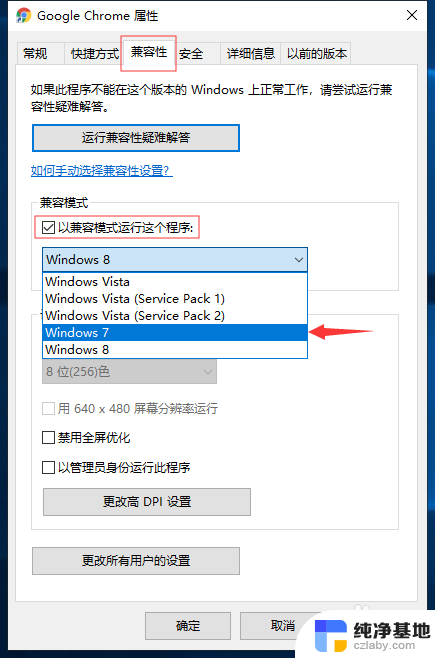 电脑下载软件不兼容怎么办
电脑下载软件不兼容怎么办2024-02-14
-
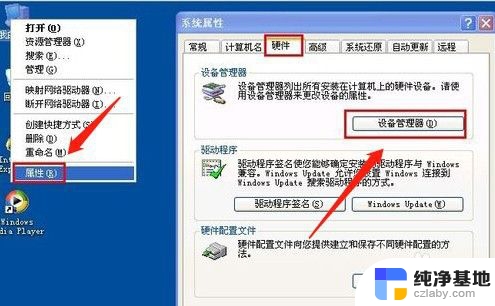 电脑无法读取移动硬盘办
电脑无法读取移动硬盘办2024-07-19
-
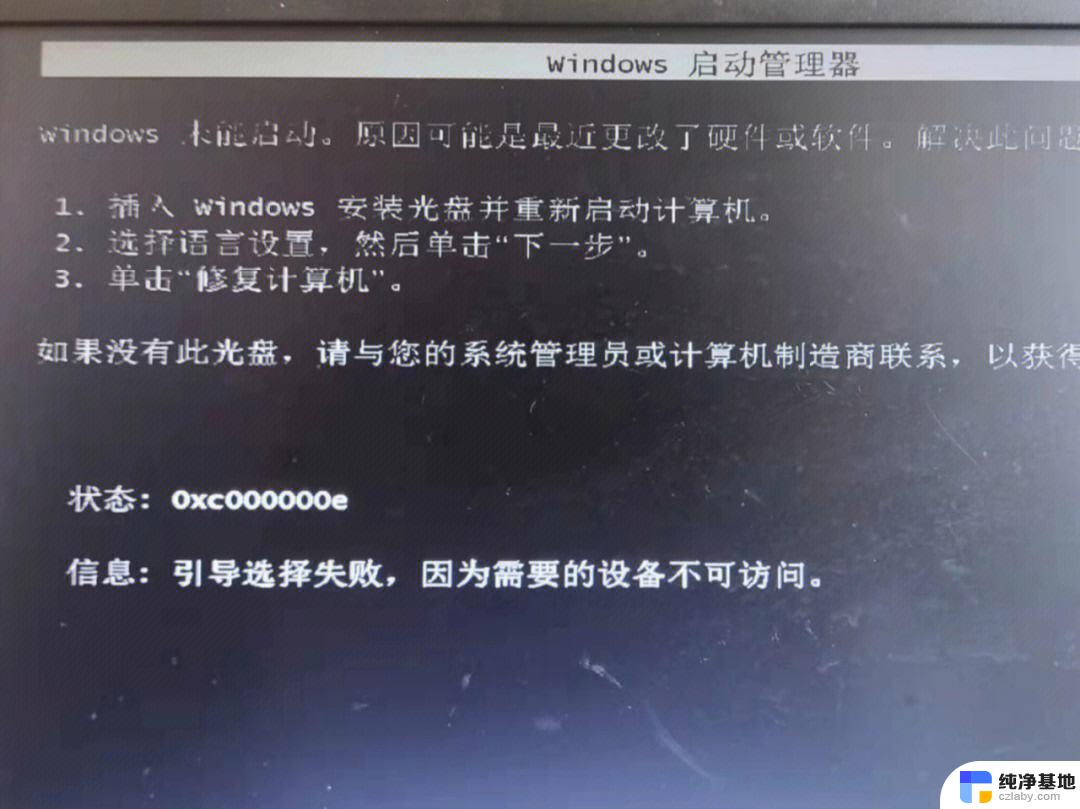 电脑硬盘不能启动怎么办
电脑硬盘不能启动怎么办2024-08-22
-
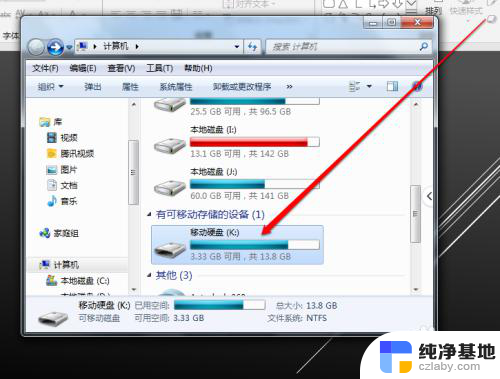 移动硬盘的文件显示不出来怎么办
移动硬盘的文件显示不出来怎么办2023-12-31
电脑教程推荐